【windows10ユーザー必見】 fliqlo スクリーンセーバー設定方法
パソコン初心者が説明させていただきますので、
所々つっこみどころはあるかと思いますが、
これから設定してみようかなという方の参考になれば幸いです。
ネットで色々と検索しましたが参考になるものがありませんでした。
では、以下の手順の通りに設定作業を行ってください。
1.fliqloのデータをダウンロードする
以下のサイトをクリック↓
https://fliqlo.com/screensaver/
サイトをスクロールするとmac版とwindows版が表示されるので、
windows版のdownloadをクリック。
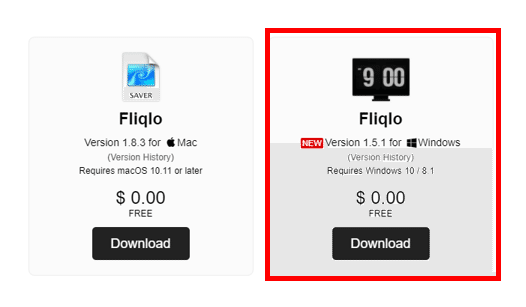
downloadをクリックすると画面の右上に下図のような画面が出てくるので、
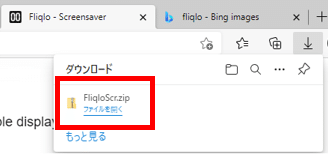
赤枠の部分を左クリック押しながらデスクトップにドロップ
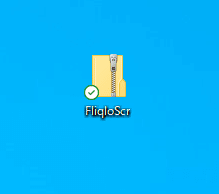
2.ファイルを解凍する&インストール
先ほどデスクトップに保存したファイルの中身を確認すると、
圧縮されたファイルとなっていてこのままでは使うことができません。
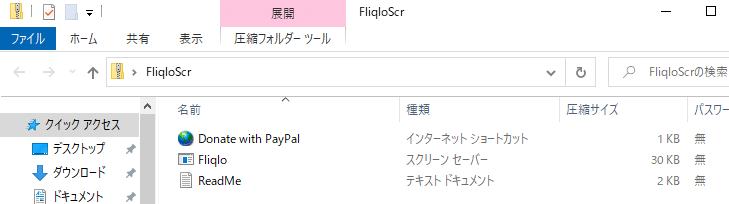
先ほど取り込んだファイルの上で右クリックし、全て展開を選択。
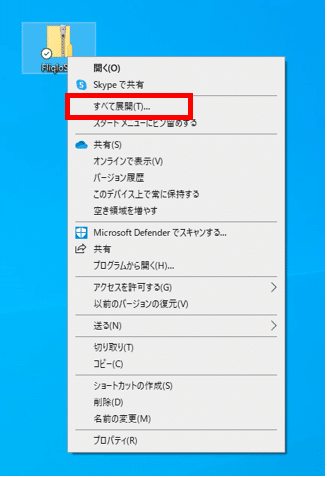
下の画面のようなことを聞かれるので展開をクリック。
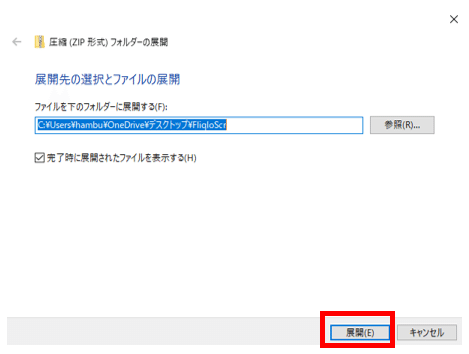
すると、解凍されたファイルが保存されます。
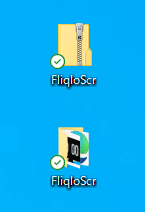
新しく保存されたファイルを開きましょう。
fliqloというアプリケーションがありますので、
右クリックしてインストールをクリック。
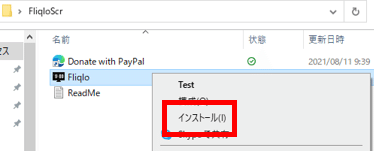
3.スクリーンセーバーに設定する
アプリケーションをインストール後に以下画面が自動的に立ち上がります。
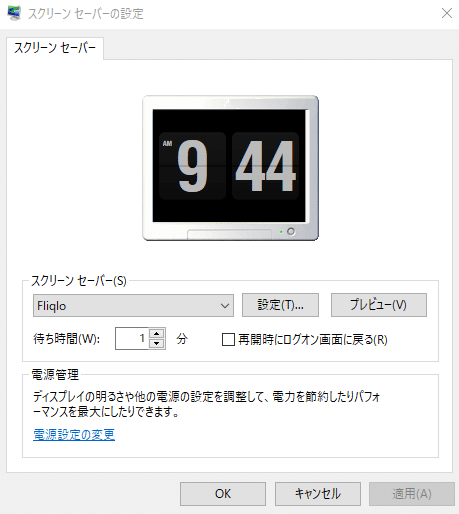
設定をクリックすると
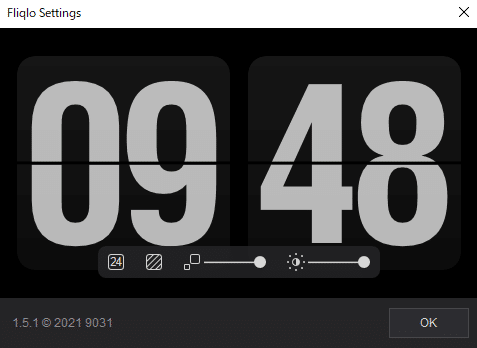
このように明るさや文字の大きさ、24h表示など個人の好みにカスタマイズできます。
OKを押して閉じる。
注意※
この後は確実に適用ボタンをおしてください。
押さずに閉じてしまうと一から設定し直しになります。
たまに適用ボタンがクリックできない状態になるときがありますが、
その時は適当に待ち時間を押してみたりすると
ひょっこり出てきたりしますので、お試しください。
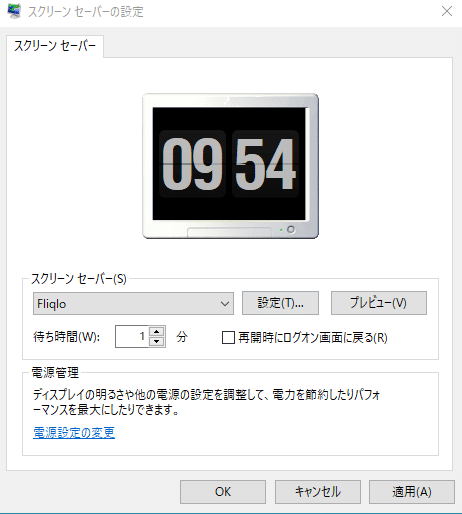
これで、設定は以上となります。
お疲れ様でした。
もし、参考になったらいいねよろしくお願いします。
最後まで読んでくださり、ありがとうございます。
